Cách sử dụng bàn phím laptop HP có thể bạn chưa biết
Cách sử dụng bàn phím laptop HP có thể bạn chưa biết
Biết cách sử dụng bàn phím laptop HP là kỹ năng cần thiết mà mọi người dùng laptop HP nên biết. Nó không chỉ mang đến những thao tác nhanh chóng và hiệu quả, mà còn khai phá hết tiềm năng của chiếc laptop HP. Bài viết này, Điện Thoại Vui sẽ hướng dẫn chi tiết về cách sử dụng bàn phím laptop HP hiệu quả. Xem ngay nhé!
Cách sử dụng bàn phím laptop HP chi tiết
Việc nắm vững cách sử dụng bàn phím laptop HP sẽ giúp bạn thao tác nhanh hơn và nâng cao trải nghiệm người dùng. Dưới đây là hướng dẫn dùng bàn phím HP, bao gồm cả bàn phím của laptop HP EliteBook:
Cách sử dụng các phím chức năng (F1 đến F12) trên bàn phím laptop HP
Các phím chức năng từ F1 đến F12 trên bàn phím laptop HP có thể được sử dụng để thực hiện nhiều thao tác khác nhau như điều chỉnh âm lượng, độ sáng màn hình, tắt bật Wi-Fi và nhiều tính năng khác.

Bạn có thể nhận biết chúng qua những biểu tượng hoặc xem trong sách hướng dẫn trong hộp, lúc mua máy. Ngoài ra, công dụng của các phím F này, có thể được nhà sản xuất HP điều chỉnh tùy theo từng dòng máy khác nhau.
Cách sử dụng bàn phím để chụp màn hình laptop HP
Bạn hoàn toàn có thể chụp màn hình trên laptop HP bằng bàn phím, mà không cần phải cài bất kỳ công cụ hỗ trợ nào khác. Để làm được điều đó, bạn cần sử dụng tổ hợp phím Windows + PrtScn hoặc Alt + PrtScn. Ngoài ra bạn cũng có thể bấm nhanh tổ hợp 3 phím Windows + Shift + S để chụp toàn màn hình laptop HP.
Cách sử dụng các phím đặc biệt trên bàn phím laptop HP
Cách sử dụng bàn phím laptop HP quan trọng là các phím đặc biệt, giúp tăng hiệu suất làm việc của bạn, công dụng cụ thể của các phím như sau:
- Ctrl: Sử dụng kết hợp với các phím khác để sao chép, cắt, dán, lưu,...
- Shift: Thay đổi ký tự hoa/thường, sử dụng các ký tự đặc biệt.
- Alt: Kích hoạt menu thay thế trong các chương trình.
- Windows: Mở menu Start, chuyển đổi giữa các ứng dụng.
- Fn: Kích hoạt các chức năng phụ được in trên phím.

Biết được công dụng và chức năng riêng biệt của từng phím đặc biệt trên bàn phím HP, sẽ giúp bạn dễ nhớ các tổ hợp phím tắt. Từ đó, bạn có thể thao tác nhanh chóng và hiệu quả hơn trong quá trình sử dụng máy tính.
Cách ngưng sử dụng/tắt touchpad trên bàn phím HP
Để tắt touchpad trên laptop HP, bạn có thể sử dụng tổ hợp phím Fn + F7 (hoặc Fn + F6, Fn + F9, tùy theo model của bạn). Touchpad sẽ tạm ngừng hoạt động sau khi thực hiện tổ hợp phím này. Ngược lại, nếu muốn khởi động lại, bạn cũng chỉ cần lập lại thao tác trên, touchpad lúc này sẽ hoạt đồng bình thường.
Cách tắt chuột bàn phím bằng phím tổ hợp trên laptop HP
Để tắt chuột bàn phím trên laptop HP, bạn cần chọn tổ hợp phím Fn + F3 (có thể F5) hoặc phím có biểu tượng touchpad trên bàn phím. Khi thực hiện tổ hợp phím này, chuột bàn phím sẽ bị tắt đi. Lưu ý rằng, biểu tượng touchpad có thể được nhà sản xuất thay đổi, tuỳ theo dòng máy.
Cách sử dụng tổ hợp phím vào các trường hợp đặc biệt
Cách sử dụng bàn phím laptop HP, đặc biệt là các tổ hợp quen thuộc như sau: Ctrl + C để sao chép, Ctrl + V để dán, Ctrl + Z để hoàn tác. Máy laptop HP còn có một số phím tắt khác ví dụ:
- Windows + R: Mở hộp thoại Run
- Windows + I: Mở Settings
- Windows + D: Hiện/ẩn desktop
- Windows + E: Mở File Explorer
- Windows + X: Mở menu Quick Access
- Windows + Shift + S: Chụp nhanh toàn màn hình laptop
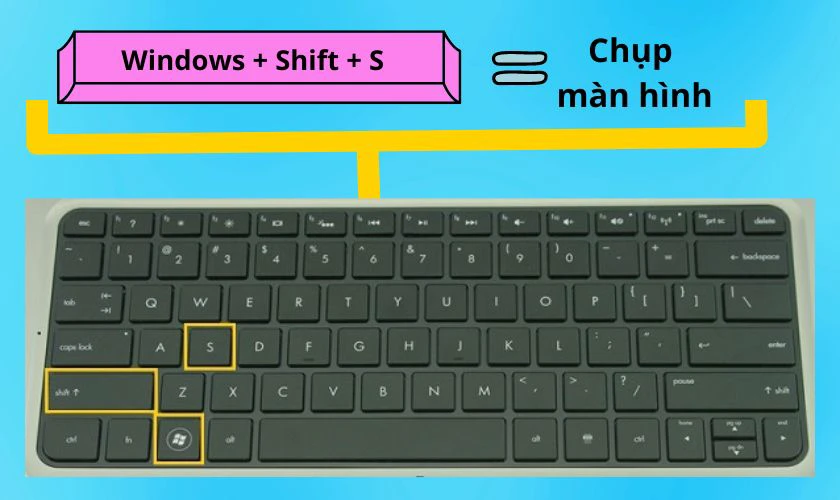
Nhờ vậy, người dùng có thể dễ dàng sử dụng và chuyển đổi giữa các tab hoặc các ứng dụng một cách thuận tiện và nhanh chóng.
Hướng dẫn sử dụng chức năng cuộn văn bản trên bàn phím laptop HP
Để sử dụng chức năng cuộn văn bản trên laptop HP, bạn có thể sử dụng các phím Page Up và Page Down trên bàn phím. Bạn cũng có thể sử dụng touchpad để cuộn lên xuống hoặc sử dụng chuột để kéo thanh cuộn.
Người dùng có thể dùng phím Home/End để di chuyển đến đầu/cuối trang và Ctrl + A để chọn toàn bộ văn bản. Đặc biệt, bạn có thể chọn Scroll Lock ký hiệu ScrLk, ScrLk, Slk,... Để di chuyển con trỏ thoải mái, mà không làm thay đổi vị trí của màn hình đang hiển thị văn bản.
Sử dụng bàn phím ảo trên bàn phím laptop HP
Bạn có thể mở bàn phím ảo trên laptop HP bằng cách vào Settings > Ease of Access > Keyboard và bật On-Screen Keyboard. Bàn phím ảo sẽ hiển thị trên màn hình, cho phép bạn thao tác bằng chuột hoặc cảm ứng màn hình.
Sử dụng cụm phím số trên bàn phím laptop HP
Để sử dụng cụm phím số trên laptop HP, hãy đảm bảo rằng phím Numlock đã được kích hoạt. Sau đó, bạn có thể sử dụng các phím số từ 0 đến 9 và các phím chức năng như +, -, *, / để thực hiện các tính toán nhanh.

Tuy nhiên, với các máy laptop HP có kích thước nhỏ gọn khoảng 11 - 13 inches, có thể sẽ không có phím Numlock trên keyboard.
Cách vệ sinh bàn phím laptop HP
Để bảo vệ và duy trì bàn phím laptop HP sạch sẽ và hoạt động tốt, bạn có thể thực hiện các bước vệ sinh cơ bản sau:
- Lau bụi bằng khăn sạch: Dùng khăn mềm để lau nhẹ bề mặt bàn phím để loại bỏ bụi và mảnh vụn.
- Sử dụng bình xịt khí nén: Thổi sạch các khe hở và các khoảng cách giữa các phím để loại bỏ bụi bẩn.
- Làm sạch chi tiết: Sử dụng dung dịch tẩy rửa bàn phím và cọ nhỏ để làm sạch các vết bẩn dính.
- Thực hiện vệ sinh định kỳ: Việc này giữ cho bàn phím laptop HP luôn trong tình trạng tốt nhất.
Thông thường, việc vệ sinh keyboard laptop đòi hỏi người dùng phải hiểu về các chi tiết máy tính. Để tránh tình trạng vô nước hoặc hỏng board mạch vệ sinh không đúng cách.

Do đó, bạn nên đem máy đến các cửa hàng sửa chữa như Điện Thoại Vui, để được vệ sinh chuyên sâu cho bàn phím. Cũng như để tư vấn cách sử dụng bàn phím laptop HP hiệu quả nhé!
Cách bảo quản khi sử dụng bàn phím laptop HP lâu dài
Để bảo quản và tăng tuổi thọ cho bàn phím laptop HP, bạn có thể áp dụng những phương pháp sau:
Sử dụng tấm phủ bàn phím
Để bảo vệ bàn phím của laptop HP khỏi bụi và chất lỏng có thể đổ vào keyboard. Điều này giúp giữ sạch và bảo vệ laptop của bạn tốt hơn. Đặc biệt là khi bạn thường xuyên sử dụng ở môi trường bụi bẩn hoặc các quán cà phê ngoài trời.
Để laptop úp ngược lại rồi chạm nhẹ hoặc lắc nhẹ
Khi vô tình làm đổ chất lỏng lên bàn phím, hãy ngay lập tức úp laptop ngược lại và lắc nhẹ để chất lỏng dễ dàng thoát ra ngoài. Sau đó, sấy khô, tắt máy và nhanh chóng mang máy đến các cửa hàng Điện Thoại Vui để được kiểm tra và khắc phục.
Lau bàn phím bằng khăn lau khử trùng
Ngoài viết cách sử dụng bàn phím laptop HP, bạn cũng nên đảm bảo sạch bàn phím và ngăn ngừa sự phát triển của vi khuẩn. Có thể thực hiện bằng cách sử dụng khăn lau có khả năng khử trùng, để vệ định kỳ cho keyboard.

Tuy nhiên, hãy lựa chọn những sản phẩm khử trùng có độ cồn thấp. Để tránh ảnh hưởng đến lớp sơn ký tự trên bàn phím và đảm bảo an toàn chống cháy nổ.
Dùng bình xịt khí nén để thổi bụi
Sử dụng bình xịt khí nén để thường xuyên thổi sạch bụi trong các khe hở của bàn phím và giữ cho bàn phím HP luôn sạch sẽ. Khi sử dụng người dùng nên lưu ý, xịt cách xa và ngắt khoảng, nhằm tránh áp lực lớn gây hỏng mối hàn linh kiện. Nghiêm trọng hơn, nếu không cẩn thận có thể làm hỏng phần nút vật lý của bàn phím máy HP.
Tránh ăn uống gần bàn phím
Người dùng nên tránh ăn uống gần bàn phím, để ngăn ngừa việc rơi thức ăn hoặc nước vào bàn phím. Vụn thức ăn có thể gây hư hại, kẹt, thu hút côn trùng, từ đó làm giảm tuổi thọ của keyboard của HP.
Hạn chế làm nóng laptop
Để bảo vệ bàn phím và các linh kiện khác của laptop HP, người dùng nên hạn chế sử dụng máy trong môi trường quá nóng. Luôn đảm bảo không gian xung quanh máy tính và phần bàn phím có đủ thông thoáng, để giúp máy HP tỏa nhiệt hiệu quả.

Ngoài ra, bạn có thể sử dụng các linh kiện giá đỡ tản nhiệt. Để giúp máy tính và bàn phím luôn duy trì trong một nhiệt độ an toàn. Điều này sẽ giúp kéo dài tuổi thọ và hiệu suất của laptop HP của bạn.
Tham khảo quy trình thay pin laptop giá tốt T10/2025 tại Điện Thoại Vui!
Gặp lỗi bàn phím máy tính HP khó sửa chữa thì khắc phục ở đâu uy tín?
Điện Thoại Vui cam kết mang đến dịch vụ sửa chữa bàn phím laptop HP uy tín, nhanh chóng và hiệu quả nhất. Chúng tôi có thể sửa chữa tất cả các lỗi bàn phím HP, kể cả những lỗi khó sửa chữa nhất.
Dưới đây là một số lý do bạn nên chọn Điện Thoại Vui để sửa chữa bàn phím HP:
- Kỹ thuật viên giàu kinh nghiệm: Đội ngũ kỹ thuật viên của Điện Thoại Vui được đào tạo bài bản và có nhiều kinh nghiệm sửa chữa bàn phím HP.
- Sử dụng linh kiện chính hãng: Điện Thoại Vui chỉ sử dụng linh kiện chính hãng HP để sửa chữa bàn phím, đảm bảo chất lượng và độ bền cho bàn phím của bạn.
- Giá cả hợp lý: Điện Thoại Vui cam kết cung cấp dịch vụ sửa chữa bàn phím laptop HP với giá cả cạnh tranh và hợp lý nhất thị trường.
- Bảo hành uy tín: Điện Thoại Vui bảo hành dịch vụ thay mới bàn phím máy HP trong thời gian dài 12 - 18 tháng. Đảm bảo bạn hoàn toàn yên tâm khi sử dụng dịch vụ sửa chữa keyboard laptop HP của chúng tôi.
- Sửa chữa nhanh chóng: Chúng tôi có thể xác định chính xác nguyên nhân và sửa chữa bàn phím HP một cách nhanh chóng. Thời gian sửa chữa chỉ trong vòng 30 - 60 phút, nên bạn có thể lấy ngay trong ngày.

Nếu cần thêm thông tin về dịch vụ sửa chữa bàn phím laptop HP. Bạn có thể truy cập vào website của Điện Thoại Vui hoặc gọi vào hotline 1800 2064 để được tư vấn chi tiết nhé!
Kết luận
Biết cách sử dụng bàn phím laptop HP vào bảo vệ nó đúng cách là kỹ năng quan trọng, bao gồm cả dòng cao cấp Elitebook. Nếu cần sửa chữa hoặc bảo dưỡng, hãy đến với Điện Thoại Vui để được phục vụ tốt nhất. Hãy khám phá và tận dụng tối đa bàn phím laptop HP của bạn ngay hôm nay nhé!
Bạn đang đọc bài viết Cách sử dụng bàn phím laptop HP có thể bạn chưa biết tại chuyên mục Thủ thuật thiết bị trên website Điện Thoại Vui.
Sản phẩm liên quan

Mình là Như Thuần, hiện đang là Content Creator tại Điện Thoại Vui. Với niềm đam mê viết lách hy vọng rằng mình có thể mang đến cho các bạn những thông tin và kiến thức hữu ích về lĩnh vực công nghệ, điện tử.





